Вхід в роутер Asus
Щоб отримати доступ до різноманітних налаштувань вашої домашньої мережі та налаштувати їх, ви повинні увійти до маршрутизатора Asus. Ось як ви можете увійти:
- Відкрийте веб-браузер на комп’ютері або мобільному пристрої, підключеному до мережі маршрутизатора Asus.
- В адресному рядку введіть IP-адресу маршрутизатора Asus. IP-адреса за замовчуванням 192.168.1.1.
- Введіть ім’я користувача та пароль маршрутизатора Asus на сторінці входу. Ім’я користувача та пароль за замовчуванням – «admin/admin». Якщо ви змінили ім’я користувача та пароль, введіть замість них нові.
Якщо ви забули своє ім’я користувача та пароль, ви можете скинути налаштування маршрутизатора Asus до заводських налаштувань за замовчуванням. Для цього натисніть і утримуйте кнопку скидання на задній панелі маршрутизатора приблизно 10 секунд, доки світлодіод живлення не почне блимати. Потім відпустіть кнопку і дочекайтеся перезавантаження роутера.
Увійшовши до маршрутизатора Asus, ви можете налаштувати різні параметри, такі як назва бездротової мережі (SSID), пароль, канал і тип шифрування. Ви також можете налаштувати батьківський контроль, гостьові мережі та переадресацію портів.
Важливо постійно оновлювати мікропрограму маршрутизатора Asus, щоб забезпечити безперебійну та безпечну роботу. Ви можете перевірити наявність оновлень мікропрограми на сторінці налаштувань маршрутизатора або завантажити їх із веб-сайту підтримки Asus.
Підсумовуючи, можна сказати, що вхід у маршрутизатор Asus — це простий процес, який дозволяє отримати доступ до різноманітних параметрів домашньої мережі та налаштувати їх. Оновлюйте мікропрограму маршрутизатора та захищайте свою бездротову мережу за допомогою надійного пароля та шифрування.
Як увійти в роутер Asus?

Щоб увійти до маршрутизатора Asus, виконайте кілька простих кроків. Ось як:
- Підключіть комп’ютер до маршрутизатора через дротове або бездротове з’єднання.
- Відкрийте бажаний веб-браузер і в адресному рядку введіть IP-адресу маршрутизатора. IP-адреса за замовчуванням для більшості маршрутизаторів Asus – 192.168.1.1. Якщо ви не впевнені, що таке IP-адреса, ви можете використовувати Asus Device Discovery Utility, щоб знайти її.
- Вам буде запропоновано ввести ім’я користувача та пароль маршрутизатора. Ім’я користувача та пароль за замовчуванням для більшості маршрутизаторів Asus – «admin». Якщо ви змінили ім’я користувача та пароль, введіть їх замість цього.
- Після введення імені користувача та пароля ви повинні увійти на сторінку налаштувань маршрутизатора Asus.
Важливо зауважити, що під час першого входу до маршрутизатора вам може знадобитися змінити ім’я користувача та пароль. Виберіть надійний унікальний пароль, щоб захистити маршрутизатор від несанкціонованого доступу.
Якщо у вас виникли проблеми з входом у маршрутизатор Asus, ви можете спробувати кілька речей. Спочатку переконайтеся, що ви вводите правильну IP-адресу, ім’я користувача та пароль. Якщо у вас все ще виникають проблеми, спробуйте скинути налаштування маршрутизатора до стандартних налаштувань, натиснувши та утримуючи кнопку скидання на задній панелі маршрутизатора протягом 10 секунд.
Загалом вхід у маршрутизатор Asus є швидким і простим процесом, який можна виконати лише за кілька хвилин. Доступ до сторінки налаштувань маршрутизатора дозволяє налаштувати параметри мережі, оновити мікропрограму тощо.
Як змінити SSID ASUS WiFi?
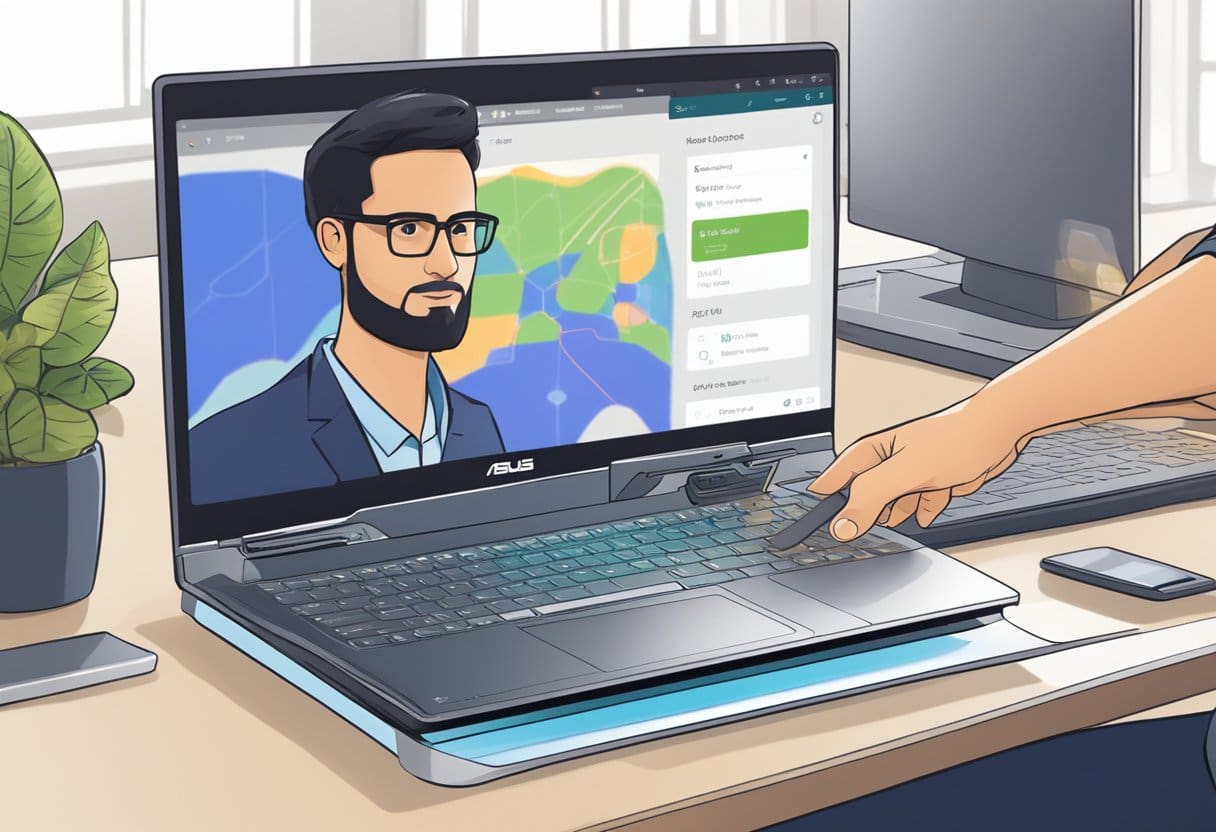
Якщо ви бажаєте змінити SSID (Service Set Identifier) маршрутизатора ASUS WiFi, це можна легко зробити, виконавши такі дії:
- Підключіть комп’ютер або мобільний пристрій до мережі WiFi роутера.
- Відкрийте веб-браузер і в адресному рядку введіть IP-адресу маршрутизатора. IP-адреса за замовчуванням для маршрутизаторів ASUS — 192.168.1.1, але вона може відрізнятися залежно від моделі маршрутизатора.
- Введіть ім’я користувача та пароль маршрутизатора, щоб увійти у веб-інтерфейс маршрутизатора. Якщо ви не змінили облікові дані за замовчуванням для входу, ім’я користувача – «admin», а пароль – «admin» або порожній.
- Увійшовши в систему, перейдіть до розділу «Бездротовий зв’язок» або «Налаштування бездротового зв’язку» веб-інтерфейсу маршрутизатора.
- Знайдіть поле з позначкою «SSID» або «Назва бездротової мережі» та введіть нове ім’я, яке ви хочете для своєї мережі WiFi.
- Збережіть зміни та дочекайтеся перезавантаження роутера.
Це воно! SSID вашого маршрутизатора ASUS WiFi було змінено на нове ім’я, яке ви вказали. Пам’ятайте, що зміна SSID також призведе до зміни назви вашої мережі Wi-Fi, тому вам потрібно буде знову під’єднати всі пристрої до нової назви мережі.
Як змінити пароль ASUS WiFi?
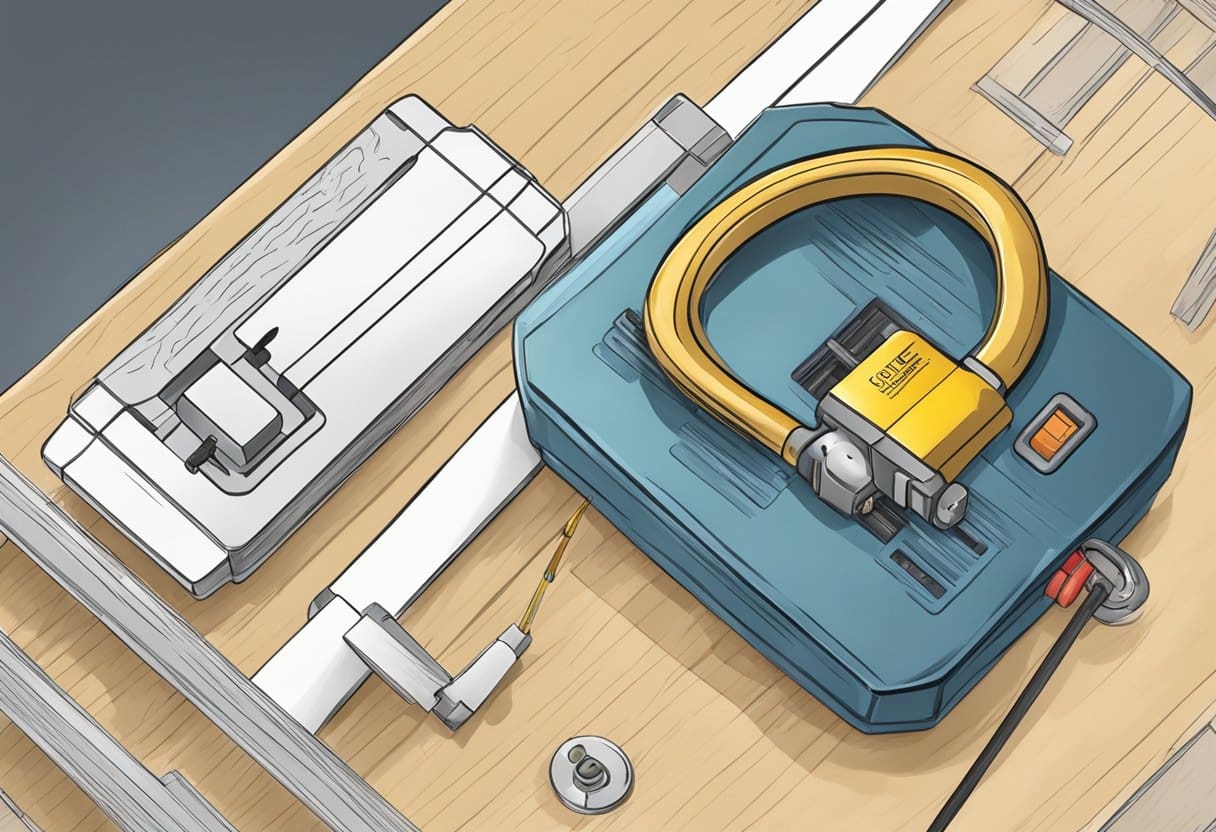
Для забезпечення безпеки маршрутизатора ASUS рекомендується регулярно змінювати пароль WiFi. Ось кроки, щоб змінити пароль ASUS WiFi:
- Підключіть комп'ютер до роутера через дротове або Wi-Fi з'єднання.
- Відкрийте веб-браузер і в адресному рядку введіть IP-адресу маршрутизатора. IP-адреса за замовчуванням – 192.168.1.1, яка може відрізнятися залежно від моделі та конфігурації маршрутизатора.
- Коли буде запропоновано, введіть облікові дані маршрутизатора. Ім’я користувача та пароль за замовчуванням – «admin» і «admin». Якщо ви раніше змінювали облікові дані для входу, використовуйте натомість нові.
- Увійшовши в систему, перейдіть до розділу «Бездротова мережа» або «Wi-Fi» у налаштуваннях маршрутизатора.
- Знайдіть поле «Пароль» або «Парольна фраза» та введіть свій новий пароль WiFi. Використовуйте надійний і унікальний пароль, який важко вгадати або зламати.
- Збережіть зміни та зачекайте, поки роутер перезавантажиться, якщо це необхідно.
Це воно! Пароль WiFi маршрутизатора ASUS змінено. Не забудьте оновити пароль WiFi на всіх пристроях, які підключаються до маршрутизатора бездротовим способом.
Усунення проблем із входом на маршрутизатор Asus

Якщо у вас виникли проблеми з входом у маршрутизатор Asus, проблема може бути спричинена кількома проблемами. Ось кілька порад щодо усунення несправностей, які допоможуть вам повернутися до налаштувань маршрутизатора.
Скидання пароля роутера Asus
Ви можете скинути пароль маршрутизатора Asus до заводських налаштувань за замовчуванням, якщо ви його забули. Це призведе до видалення будь-яких користувацьких налаштувань і відновлення початкового стану маршрутизатора. Щоб скинути пароль, виконайте такі дії:
- Знайдіть кнопку скидання на задній панелі маршрутизатора.
- Натисніть і утримуйте кнопку скидання протягом 10 секунд.
- Відпустіть кнопку і дочекайтеся перезавантаження роутера.
- Після перезавантаження маршрутизатора ви можете увійти, використовуючи ім’я користувача та пароль за замовчуванням.
Зауважте, що ім’я користувача та пароль за умовчанням можуть відрізнятися залежно від моделі маршрутизатора. Цю інформацію можна знайти в посібнику користувача або на веб-сайті Asus.
Вирішення проблем із підключенням
Якщо у вас виникли проблеми з підключенням до маршрутизатора Asus, проблема може бути спричинена кількома проблемами. Ось кілька кроків для усунення несправностей, які допоможуть вам підключитися.
- Переконайтеся, що маршрутизатор увімкнено та підключено до модему.
- Перевірте кабелі між маршрутизатором і модемом, щоб переконатися, що вони з’єднані надійно.
- Спробуйте перезавантажити модем і маршрутизатор.
- Переконайтеся, що комп’ютер або пристрій підключено до правильної бездротової мережі.
- Спробуйте підключитися до маршрутизатора за допомогою дротового з’єднання замість бездротового.
Оновлення мікропрограми маршрутизатора
Якщо ваш маршрутизатор Asus використовує застарілу мікропрограму, у вас можуть виникнути проблеми з входом або інші проблеми. Щоб оновити мікропрограму маршрутизатора, виконайте такі дії:
- Увійдіть на сторінку налаштувань маршрутизатора.
- Перейдіть до розділу оновлення прошивки.
- Перевірте наявність будь-яких оновлень і завантажте останню версію прошивки.
- Дотримуйтеся вказівок на екрані, щоб установити оновлення мікропрограми.
Зауважте, що оновлення мікропрограми маршрутизатора може тривати кілька хвилин і може призвести до перезавантаження маршрутизатора. Запасіться терпінням і не переривайте процес оновлення.
Дотримуючись цих порад щодо усунення несправностей, ви зможете вирішити більшість проблем із входом у маршрутизатор Asus. Якщо у вас все ще виникають проблеми, зверніться до служби підтримки клієнтів Asus для подальшої допомоги.
Останнє оновлення: 14 жовтня 2023 р

Сандіп Бхандарі отримав ступінь бакалавра комп’ютерної техніки в Університеті Тапар (2006). Має 20 років досвіду роботи в технологічній сфері. Він має великий інтерес до різних технічних галузей, включаючи системи баз даних, комп'ютерні мережі та програмування. Ви можете прочитати більше про нього на його біо сторінка.

